Epic Games Launcher Çalışmama Sorunu Nasıl Düzeltilir?
1. İnternet Bağlantısını Kontrol Edin
İlk olarak, internet bağlantınızı kontrol edin. Bağlantınızda bir sorun varsa, Epic Games Launcher açılmayabilir. Hız testi yaparak bağlantınızı kontrol edin. Sorun varsa modemi kapatıp birkaç saniye bekledikten sonra yeniden açın.
2. Epic Games Sunucu Durumunu Kontrol Edin
Epic Games sunucularında bir sorun olup olmadığını kontrol etmek için resmi sunucu durum sayfasına göz atın. Sunucu problemleri, platformun çalışmamasına neden olabilir.
3. WebCache Klasörünü Temizleyin
WebCache klasöründeki dosyaları silmek, sorunu çözebilir. Aşağıdaki adımları izleyin:
Windows + R tuşlarına basarak “Çalıştır” penceresini açın.
“%localappdata%” yazın ve Enter’a basın.
“Epic Games Launcher” klasörünü bulun, “Saved” klasörüne gidin.
“Webcache” klasöründeki tüm dosyaları silin.
4. Ekran Ayarlarını Kontrol Edin
Ekran ayarlarınızın doğru olduğundan emin olun.
Windows + I tuşlarıyla Ayarlar’ı açın.
“Sistem” kısmına gidin ve “Monitör” sekmesine tıklayın.
“Metin, uygulama ve diğer ögelerin boyutunu değiştir” ayarını %100 olarak ayarlayın.
5. Görev Yöneticisi’nden Uygulamayı Sonlandırın
Görev Yöneticisi üzerinden Epic Games Launcher’ı kapatmayı deneyin:
Ctrl + Shift + Esc tuşlarıyla Görev Yöneticisi’ni açın.
Epic Games Launcher’ı bulup tıklayın.
“Görevi sonlandır” butonuna basın.
6. Ekran Kartı Sürücüsünü Güncelleyin
Eski bir ekran kartı sürücüsü, açılma sorunlarına yol açabilir. Ekran kartı üreticinizin resmi web sitesinden en güncel sürümü indirip yükleyin.
7. Epic Games Launcher’ı Onarın
Epic Games Launcher dosyalarında bir sorun varsa, onarmak gerekebilir:
Başlat menüsünde “Denetim Masası” yazın ve açın.
“Programlar” kısmına tıklayın, ardından “Programlar ve Özellikler” seçeneğine gidin.
Epic Games Launcher’ı bulun, sağ tıklayıp “Onar” seçeneğini seçin.
8. Antivirüsü Geçici Olarak Devre Dışı Bırakın
Antivirüs programınızın Epic Games Launcher’ın açılmasını engelleyip engellemediğini kontrol edin. Antivirüsü geçici olarak kapatıp sorunun devam edip etmediğine bakın.
9. Epic Games Launcher’ı Yeniden Yükleyin
Eğer yukarıdaki yöntemler işe yaramadıysa, Epic Games Launcher’ı kaldırıp yeniden yüklemeyi deneyin. Windows’un program kaldırma aracını veya kapsamlı temizlik yapan bir program kullanabilirsiniz.
Bu adımları izleyerek Epic Games Launcher açılmama sorununu çözebilirsiniz. Eğer başka bir çözüm bulduysanız, deneyimlerinizi paylaşmayı unutmayın!